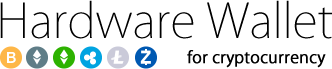2018/09/04 21:12
TREZORのファームウェアが1.6.3にアップデートしました。
8月30日にアップデートされた1.6.3は以前の1.6.2のアップデートと同じ手順です。
とても簡単な手順となっています。
1.6.2のファームウェアのアップデートをされた方は1.6.3へのアップデートでの初期化はありません。
1.6.2以前のファームウェアの方は1.6.3にアップデート後自動的に本体が初期化されますので、必ずお手元の秘密キーを確認の上、作業をしてください。
TREZOR本体をパソコンに接続して、TREZORのウォレットページを開くと、PINコードの入力を求められます。
自分のウォレットが接続されると、ファームウェアのアップデートを進められます。

本体の秘密キーがあることを確認してから、TREZOR本体のUSBの接続を解除します。
次に2つのボタンを同時に押したまま、接続します。

両ボタンを同時に押したまま接続すると、パソコンの画面が切り替わります。

リカバリーシードを持っていますにチェックを入れて、デバイスをアップデートをクリックします。

ファームウェアのアップデートをします。本体にも「Install new firmware?」新しいファームウェアをインストールしますか?というメッセージがでてきます。その下に「Never do this without your recovery card!」秘密キーが書いてあるカードなしに作業しないでください。と書かれています。
秘密キーが確認できている人は、「✔Continue」の右下のボタンを押してください。
するとデータのインストールがスタートします。数秒から1分程度でインストールされます。

次に本体に英数字が出てきます。パソコンの画面の英数字と同じかどうか?確認してください。
問題がなければ「✔Continue」の右下のボタンを押してください。

すると「New firemware successfully installed,You may unplug your TREZOR」新しいファームウェアのインストールに成功しました。本体の接続を解除してください。と出てきます。
接続を解除します。

最後に「Update finished successfully. Please reconnect the device.」
アップデートが完了しました。再度接続し直してください。とメッセージがでます。
接続し直すと、PINコードの入力が求められます。

TREZORの通常の管理画面に戻ります。
これでアップデートが完了です。
TREZORのファームウェアのアップデートの操作はYOUTUBE動画の1.6.2も参考にしてください。
1.6.2ではシリアル番号が表示されますが、1.6.2から1.6.3へのアップデート時は表示されません。
違いはそのくらいで、TREZORブリッジをインストールしている人は特に新しい作業もなく、アップデートできます。
弊社からTREZORをご購入のお客様でご不明点がございましたら、LINE@にてお問い合わせください。